Fogli google: formattazione condizionale da un altro foglio
Puoi utilizzare la funzione della formula personalizzata in Fogli Google per applicare la formattazione condizionale in base al valore di una cella di un altro foglio.
L’esempio seguente mostra come utilizzare nella pratica la funzione formula personalizzata.
Esempio: formattazione condizionale basata su un altro foglio
Supponiamo di avere il seguente set di dati nel Foglio 1 che mostra i punti totali segnati da varie squadre di basket:
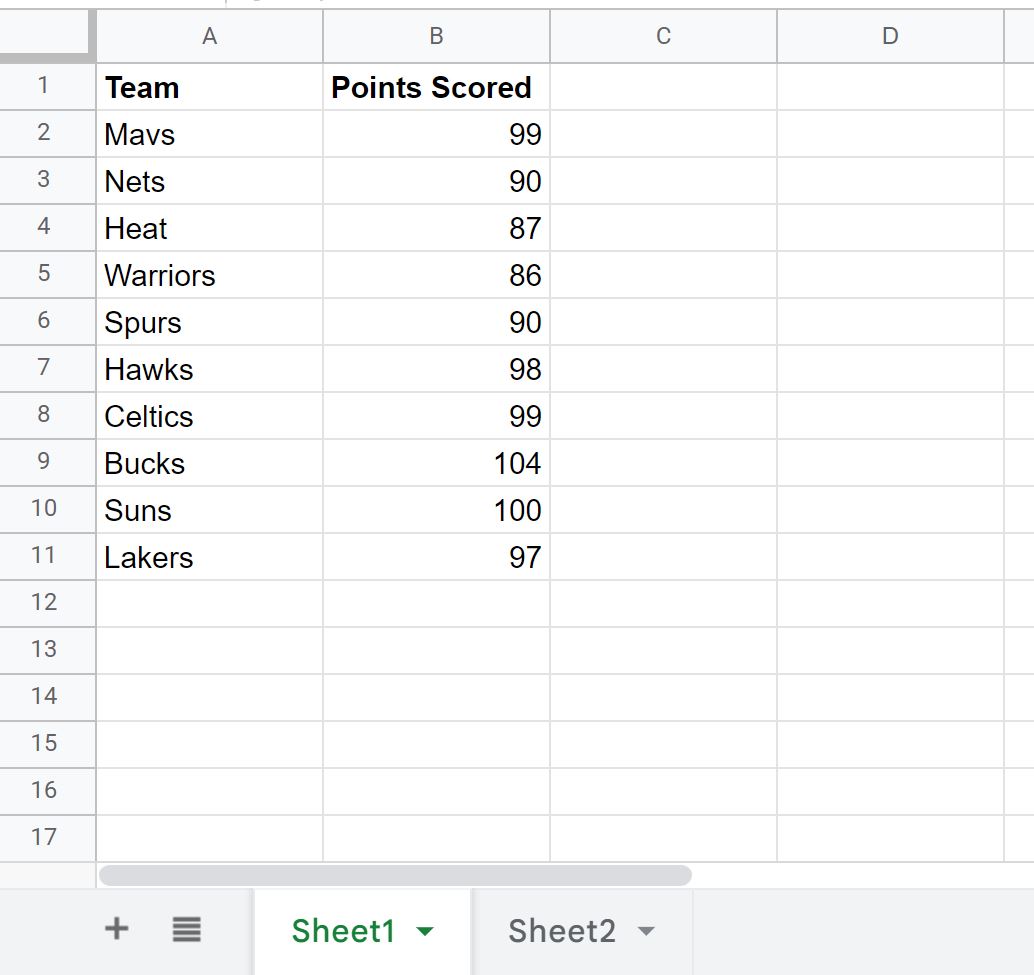
E supponiamo di avere il seguente set di dati nel Foglio2 che mostra i punti totali assegnati dalla stessa lista di squadre:
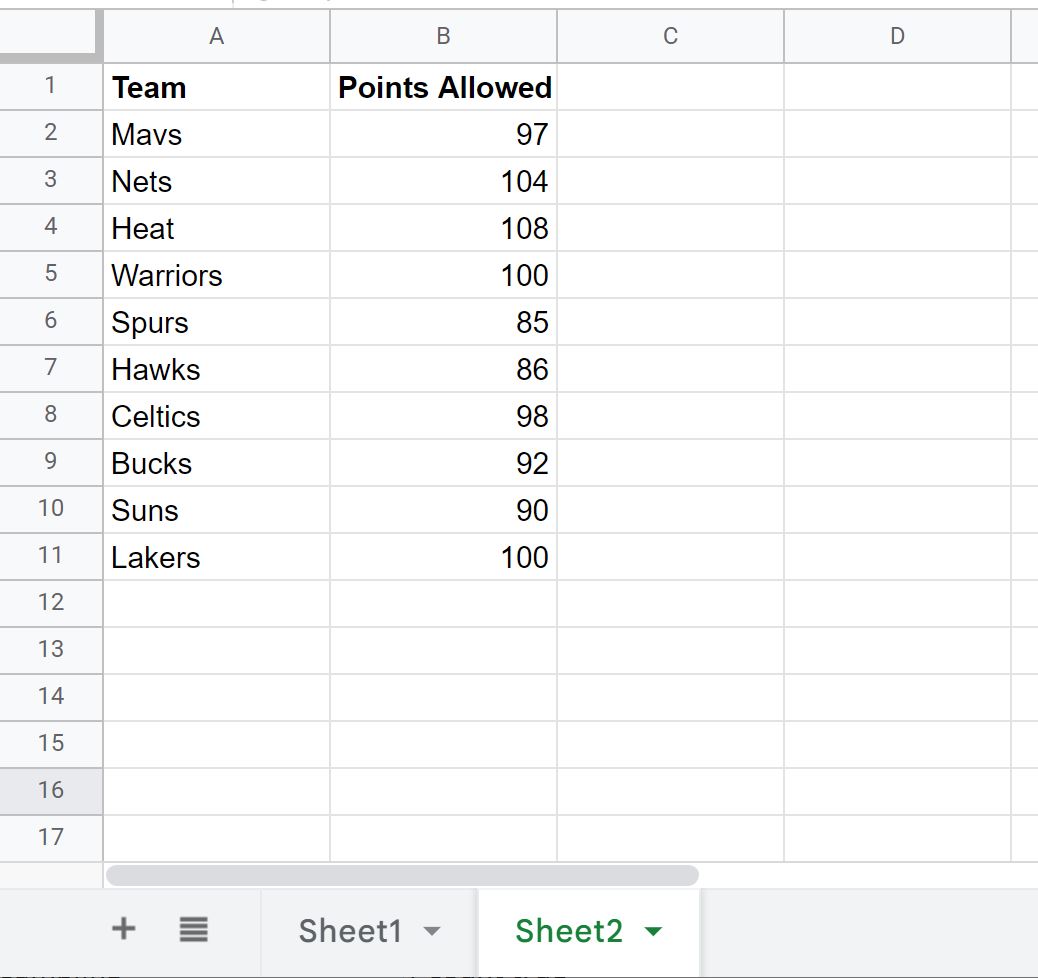
Supponiamo di voler evidenziare ciascuna delle celle nella colonna Squadra del Foglio1 se il valore nella colonna Punti segnati è maggiore del valore nella colonna Punti consentiti del Foglio2 .
Per fare ciò, possiamo evidenziare le celle nell’intervallo A2:A11 , quindi fare clic sulla scheda Formato , quindi su Formattazione condizionale :
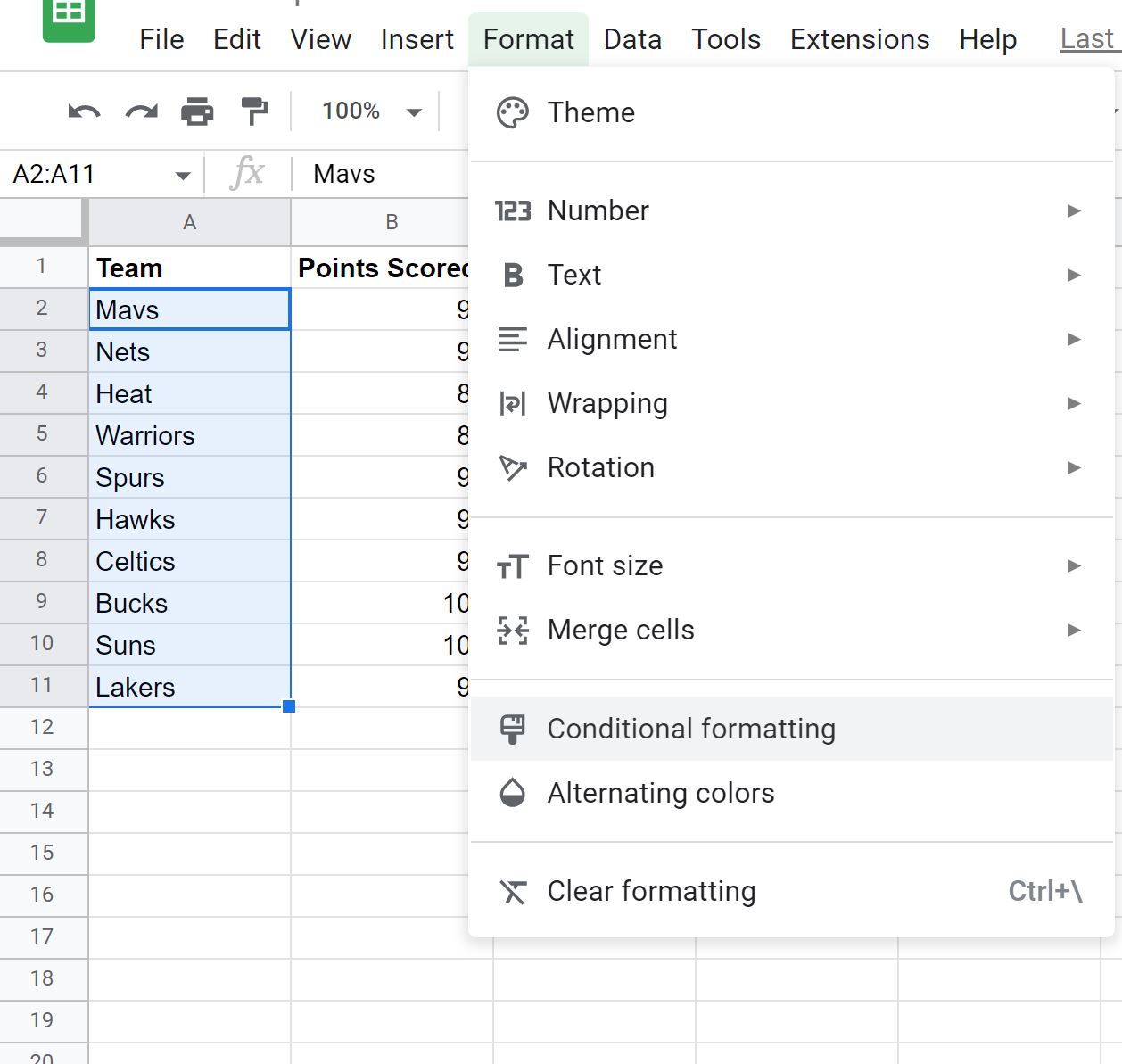
Nel pannello Regole di formato condizionale visualizzato sul lato destro dello schermo, fai clic sul menu a discesa Formatta celle se, quindi scegli La formula personalizzata è e quindi inserisci la seguente formula:
= B2 > INDIRECT( "Sheet2!B2" )
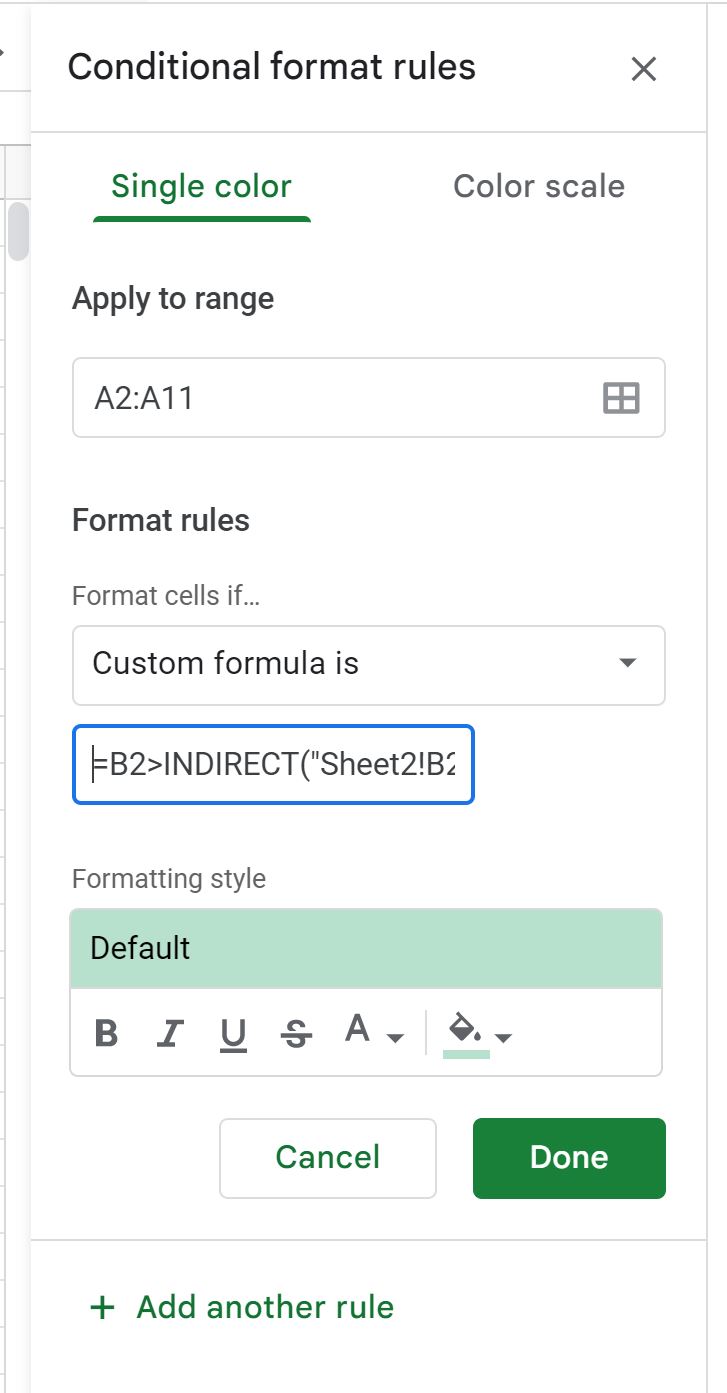
Nota : è importante includere il segno uguale ( = ) all’inizio della formula, altrimenti la formattazione condizionale non funzionerà.
Dopo aver fatto clic su Fine , ciascuna delle celle nella colonna Squadra in cui il valore nella colonna Punti segnati è maggiore del valore nella colonna Punti consentiti nel Foglio 2 verrà evidenziata con uno sfondo verde:
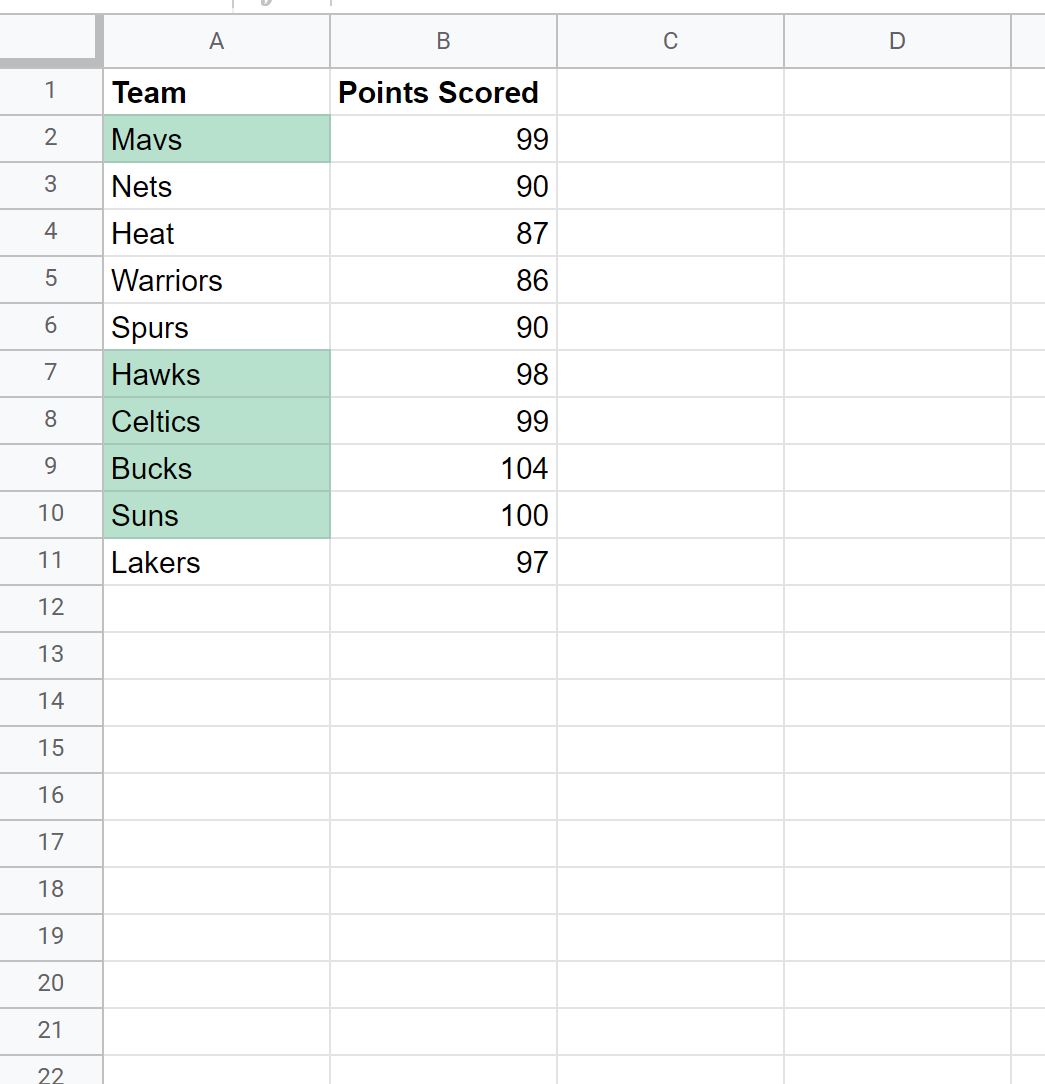
Gli unici valori di squadra che hanno sfondo verde sono quelli per cui il valore nella colonna Punti Segnati nel Foglio1 è maggiore del valore nella colonna Punti Concessi nel Foglio2 .
Tieni presente che se il nome del foglio a cui ti riferisci contiene spazi, assicurati di includere virgolette singole attorno al nome del foglio.
Ad esempio, se il tuo foglio si chiama Foglio 2 , devi utilizzare la seguente sintassi quando definisci la regola di formattazione:
= B2 > INDIRECT( "'Sheet 2'!B2" )
Risorse addizionali
I seguenti tutorial spiegano come eseguire altre attività comuni in Fogli Google:
Fogli Google: formattazione condizionale se la data è precedente a oggi
Fogli Google: formattazione condizionale con più condizioni
Fogli Google: formattazione condizionale se un’altra cella contiene testo